Smartphone
iPhone-Trick: Screenshot einer ganzen Webseite
Eine gesamte Webpage festhalten
Den gerade am Bildschirm ersichtlichen Ausschnitt einer Webseite kann man schnell als Screenshot festhalten. Doch wie sieht es mit einer ganzen Webseite aus?

TEILEN
Screenshots am iPhone
Viele iPhone-Benutzer erstellen regelmäßig Screenshots auf ihrem Telefon. Dabei wird der Inhalt des Bildschirms festgehalten und in der App „Fotos“ abgelegt. In vielen Fällen reicht der Bildschirmausschnitt, um das Gewünschte abzubilden, z. B. wenn ein Artikelbild oder ein kurzer Textabschnitt aufgenommen werden soll.

Manchmal wäre es aber praktisch, den Inhalt einer ganzen Webseite per Screenshot aufzunehmen. Mit einem kleinen Trick ist das unter iOS 13 und 14 kein Problem. Und so geht’s!
Anleitung in 5 Schritten
1. Die Webseite aufrufen, die per Screenshot festgehalten werden soll. Es ist wichtig, dass der Safari-Browser dafür verwendet wird.
2. Nun die übliche Tastenkombination für das Anfertigen eines Screenshots durchführen: Power- und Home-Taste gleichzeitig drücken. Für alle iPhones ohne Home-Taste: Seiten- und Lauter-Taste gleichzeitig betätigen.
3. Wenn der aufgenommene Screenshot als kleines Vorschaubild am Screen erscheint, darauf tippen, um ihn zu bearbeiten.
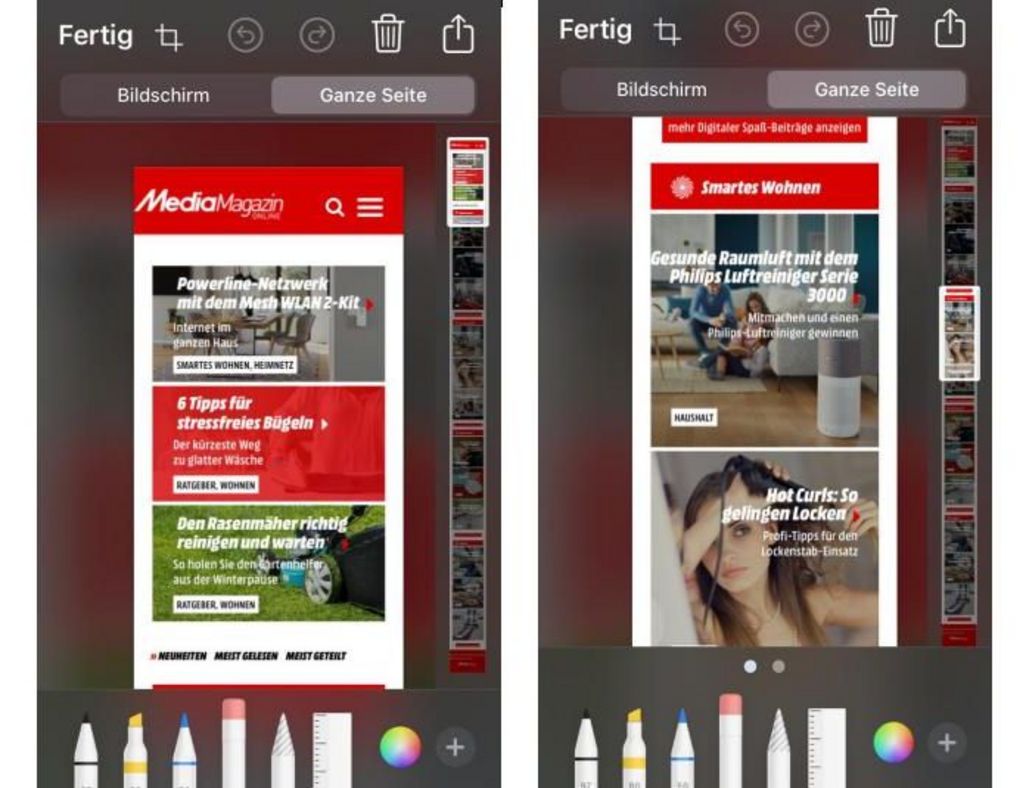
4. Im Bearbeitungsmodus gibt es am rechten oberen Rand den Modus „Bildschirm“, der auch standardmäßig ausgewählt ist. Hier auf die Option „Ganze Seite“ gehen. Nun erscheint rechts eine Leiste, mit der durch die gesamte Webseite gescrollt werden kann. Wenn alles passt, auf das Feld „fertig“ tippen.
5. Um den Screenshot der gesamten Webseite zu sichern, muss man etwas anders vorgehen als gewohnt. Er wird nämlich nicht in der App „Fotos“ abgelegt, denn er muss als PDF gespeichert werden. Dazu „PDF in 'Dateien' sichern“ und anschließend „Sichern“ auswählen. Der Screenshot kann jetzt am angegebenen Speicherort aufgerufen und an Freunde verschickt werden.
TEILEN








